Heim >System-Tutorial >Windows-Serie >Ausführliche Erklärung zum Herunterfahren von Win10-Diensten
Ausführliche Erklärung zum Herunterfahren von Win10-Diensten
- PHPznach vorne
- 2024-01-04 09:39:351678Durchsuche
Win10 verfügt über viele redundante Dienste, die sich auf die Laufgeschwindigkeit und den Speicher unseres Systems auswirken und möglicherweise sogar negative Auswirkungen haben. Sehen wir uns dies in den Dienstoptionen der Computerverwaltung an wie man es schließt.
Einführung zum Deaktivieren von Diensten in Win10
1 Klicken Sie zunächst mit der rechten Maustaste auf diesen Computer und wählen Sie „Dienste und Anwendungen“

„Dienst“

4. In der roten Box werden alle Dienste angezeigt.

5. Wir können den Dienst, den wir deaktivieren möchten, doppelklicken und den Starttyp auf „Deaktiviert“ ändern.
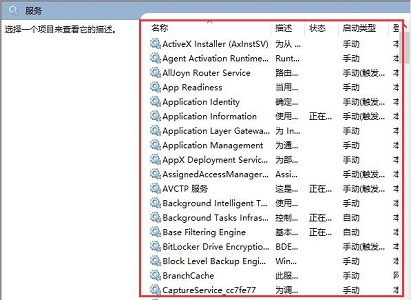
6 Wenn er ausgeführt wird, können Sie zuerst auf „Stopp“ klicken. und dann „OK“

Das obige ist der detaillierte Inhalt vonAusführliche Erklärung zum Herunterfahren von Win10-Diensten. Für weitere Informationen folgen Sie bitte anderen verwandten Artikeln auf der PHP chinesischen Website!

